الإعلانات
شهد Windows 8 إدخال التطبيقات إلى نظام التشغيل Microsoft ، لكنها كانت صعبة بعض الشيء في التثبيت إذا لم تحصل عليها من المتجر الرسمي. لحسن الحظ ، أصبحت هذه العملية أسهل بكثير مع Windows 10.
مع التغيير السريع لأحد الإعدادات ، ستتمكن من تخزين التطبيقات من أي مكان. بالطبع ، هذا يأتي مع مخاطر طفيفة. سنغطي كيفية القيام بذلك في 8 و 10 ، إلى جانب ما يعنيه.
تأكد من الدخول إلى التعليقات التالية للمقال لإعلامنا بتجربتك في تحميل التطبيق.
ما هي التطبيقات العالمية؟
تم تقديم التطبيقات العامة في Windows 8. تم تقديمها لأن Microsoft حريصة على الترويج لها النظام البيئي عبر الأنظمة الأساسية ويندوز 10 يشاهد: هل يجب أن تقلق؟منذ إصداره ، عانت الشائعات بشأن خصوصية المستخدم من نظام التشغيل Windows 10. بعضها دقيق ، والبعض الآخر خرافات. ولكن أين يقف Windows 10 على الخصوصية ، حقًا؟ اقرأ أكثر . على سبيل المثال ، الفكرة هي أنك ستستخدم سطح مكتب Windows وهاتفًا وجهازًا لوحيًا - فأنت بالفعل من مستخدمي Windows.
هذه التطبيقات هي طريقة أسهل للمطورين لإنشاء شيء يمكن الوصول إليه عبر جميع هذه الأجهزة. من الأسهل دعم أشياء مثل أحجام الشاشة المختلفة أو
طرق الإدخال إيجابيات وسلبيات كمبيوتر لوحي يعمل بنظام Windows 8 مقابل. كمبيوتر محمول يعمل باللمسWindows 8 هو هدية لمستخدمي الشاشة اللمسية. لكن بعض الناس يفضلون الأجهزة التي لا تعمل باللمس. ما الخيار المناسب لك؟ يعتمد ذلك على ما تبحث عنه بالضبط. اقرأ أكثر . ويمكن تجميعها وتنزيلها من متجر رسمي واحد.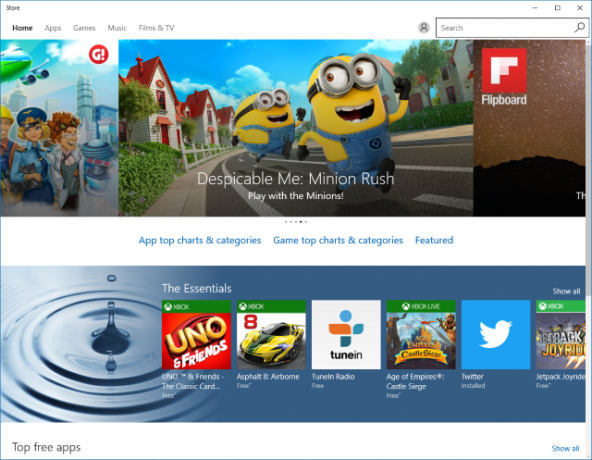
يعد هذا أمرًا جيدًا للمستخدمين لأنه يعني أن البرامج والأدوات التي يستخدمونها سيتم دعمها عبر جميع أجهزتهم ويمكنهم مشاركة البيانات عبرهم جميعًا بسلاسة.
ومع ذلك ، كانت Microsoft صارمة فيما يتعلق بكيفية تنزيل التطبيقات على Windows 8 ، مما يسمح للمستخدمين فقط بالحصول عليها من المتجر الرسمي. إذا كنت ترغب في الالتفاف حول هذا الأمر وتثبيت تطبيقات الطرف الثالث ، وهي عملية تسمى التحميل الجانبي ، لم تكن بديهية. مع Windows 10 ، أصبحوا أكثر تراخيًا وجعلوا خيار تحميل التطبيقات متاحًا داخل منطقة الإعدادات.
ما هي المخاطر؟
عن طريق تنزيل تطبيقاتك من متجر Windows الرسمي ، فأنت تضمن أنها قادمة من مصدر رسمي. تهدف Microsoft إلى فحص كل ما يظهر في متجرها ، وبالتالي من المفترض أن يكون هناك مستوى متزايد من الأمان والحماية للمستخدم النهائي.
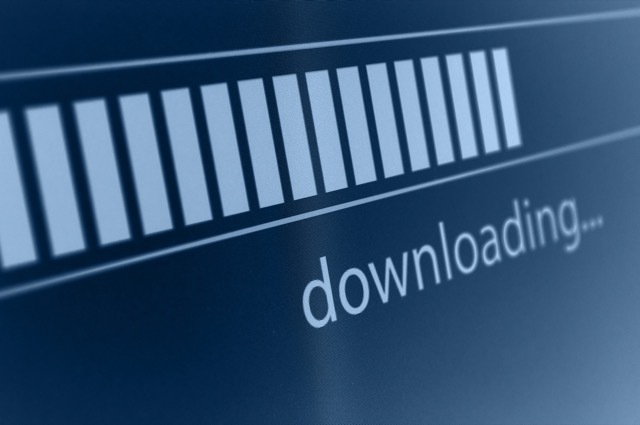
إذا قمت بتمكين التحميل الجانبي ، فلديك الآن القدرة على تثبيت تطبيقاتك من أي مكان. يؤدي ذلك إلى خطر تنزيل شيء ما قد يصيب نظامك بالبرامج الضارة أو التتبع أو بعض الأدوات الضارة الأخرى.
ومع ذلك ، هذه هي نفس المخاطر التي تأتي مع تنزيل أي برنامج قياسي لسطح المكتب ، لذلك لا تدق ناقوس الخطر. يجب أن تكون متيقظًا في المكان الذي تقوم فيه بالتنزيل من مطوري البرامج الموثوق بهم ، سواء كان تطبيقًا أو برنامجًا ، تنطبق نفس القواعد.
كيفية تمكين التحميل الجانبي على Windows 8
على Windows 8 ، يمكنك تحميل التطبيقات إذا كان لديك رخصة مطور كيفية جعل التطبيق المحمول الخاص بك مع المطور الصحيحداخل كل منا يمكن أن يكون فكرة التطبيق المحمول الأكثر مبيعا المقبل. يمكن العثور على مطوري التطبيقات عبر الإنترنت. من المفترض أن يساعدك هذا الدليل على توظيف مطور التطبيق المناسب. اقرأ أكثر . يتم استخدام ترخيص المطور للعمل على تطبيق واختباره على نظامك الخاص. من الممكن الحصول على ترخيص مطور ، على الرغم من أن Microsoft تحذر من أنها يمكن أن تلغيه من حسابك إذا اكتشفوا أنك لست مطورًا بالفعل.
للحصول على ترخيص مطور ، ابحث عن نظام بوويرشيل، ثم انقر على اليمين النتيجة ، وحدد تشغيل كمسؤول. عند فتح PowerShell ، أدخل ما يلي:
عرض WindowsDeveloperLicenseRegistration
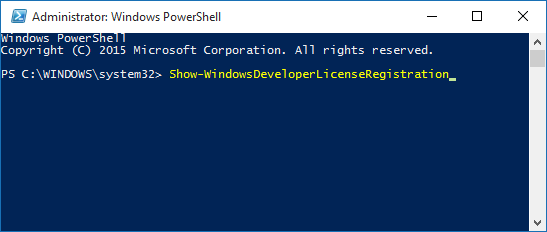
ثم اضغط إرجاع. سيظهر إشعار يشرح الغرض من ترخيص المطور. انقر أنا موافق، اذا فعلت. ستحتاج بعد ذلك إلى إدخال البريد الإلكتروني وكلمة المرور لحساب Microsoft الخاص بك ، والذي سيتم ربط ترخيص المطور الخاص بك به.
الآن ، لتحميل أحد التطبيقات ، تحتاج إلى تثبيته من خلال PowerShell. افتحه مرة أخرى وأدخل ما يلي ، مع تبديل الجزء الثاني لموقع واسم ملف التطبيق:
إضافة AppxPackage C: \ AppName.appx
مع الشكر كيف المهوس لهذه الطريقة.
كيفية تمكين التحميل الجانبي على Windows 10
أولاً ، اضغط على CTRL + I لفتح قائمة الإعدادات دليل إعدادات Windows 10: كيفية القيام بأي شيء وكل شيءهل تعرف طريقك حول تطبيق الإعدادات في Windows 10؟ إليك كل ما تحتاج إلى معرفته. اقرأ أكثر ثم انقر فوق التحديث والأمن. مرة واحدة هنا ، انقر فوق للمطورين من التنقل الأيمن.
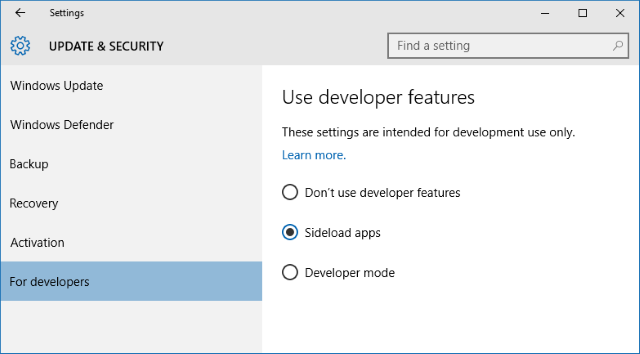
تحديد تطبيقات التحميل الجانبي وقراءة الرسالة التي تحذرك من التثبيت من خارج متجر ويندوز لا تنخدع! 5 نصائح لتجنب التطبيقات المزيفة في متجر Windowsلقد تم إفساد متجر Windows عن طريق البرامج الخادعة والخداع غير المفيدة. قامت Microsoft مؤخرًا بتطهير العديد من التطبيقات المزيفة ، لكن المتجر لا يزال يحتوي على تطبيقات مشكوك فيها. نوضح لك كيف لا يتم خداعك. اقرأ أكثر ، المخاطر التي تناولناها أعلاه. انقر نعم لتمكين التحميل الجانبي.
وهذا كل شيء! يمكنك الآن تثبيت أي تطبيق على جهازك ، بغض النظر عن مصدره.
التحميل الجانبي ينتظر
إذا كنت تستخدم نظام التشغيل Windows 10 ، فليس هناك شك في أن تحميل التطبيقات الجانبية عملية أسهل وأكثر موثوقية. على الرغم من أنه ليس مستحيلًا على Windows 8 ، إلا أنه ليس مقاومًا للخداع ولا يتم دعمه حقًا من قبل Microsoft.
تذكر ، كما تفعل مع برنامج سطح مكتب تقليدي ، كن حذرًا عند تنزيل تطبيق من موقع جهة خارجية بعيدًا عن متجر Windows الرسمي. ال الحماية من البرامج الضارة المضمنة كيفية استخدام Windows Defender Malware Protection على Windows 10مثل أي نظام تشغيل Windows ، فإن Windows 10 مفتوح لإساءة الاستخدام وعرضة للتهديدات عبر الإنترنت. برنامج الأمان إلزامي. يعد Windows Defender مكانًا جيدًا للبدء ونرشدك خلال الإعداد. اقرأ أكثر التي يقدمها Windows سوف تساعد ، ولكن لا شيء سيلقي بأي تهديد.
هل سيتم تحميل التطبيقات بشكل جانبي؟ هل هناك أي تطبيقات غير رسمية تنصح بها؟
ولد جو مع لوحة مفاتيح في يديه وبدأ على الفور الكتابة عن التكنولوجيا. وهو الآن كاتب مستقل بدوام كامل. اسألني عن Loom.


